-
![]() Windows向けデータ復旧
Windows向けデータ復旧
- Data Recovery Wizard Free購入ダウンロード
- Data Recovery Wizard Pro 購入ダウンロード
- Data Recovery Wizard WinPE購入ダウンロード
- Partition Recovery購入ダウンロード
- Email Recovery Wizard購入ダウンロード
- おまかせデータ復旧サービス
概要:
ディスクで4Kアライメント調整を行うのは何のメリットあるでしょうか?また、どうすればssdで4Kアライメントを行えるでしょうか?その調整ツールを皆さんに紹介します。
皆さんは、4Kアライメントというものを知っていますか?また、4Kアライメントとアライメントはどのような区別がありますか?ここでは、皆さんに詳しく説明します。
まず、アライメントとは、メモリやストレージなどの記憶装置にデータを書き込む際、書き込むデータの大きさや先頭の位置を装置の管理単位の整数倍になるように調節することをアライメントということです。その概念に基づいて、4Kアライメントとは、現在利用のディスクのセクターのバイト数は4096が普通なので、物理ディスクとロジカルディスクを同調することです。
4Kアライメントを行う前後の構造は次の画像で説明しています。
4kアラインドを行う前

4kアラインドを行う後

それでは、4kアライメントを行うメリットとは何ですか?なぜかSSDの4Kアライメントを行う必要がありますか?
4Kアライメントを行うと、実際には、SSDに保存しているデータをすべて4KBのサイズに分けて、SSDの複数のセクターに保存することになります。このようにして、SSDはデータを読み込み/書き込みする際、1つのセクター(4kb)を1つの単位でデータを処理可能になります。このことにより、ディスクのパフォーマンスをかなり向上することができ、パソコンの動作も速くなります。
つまり、パソコンのパフォーマンスを大いに向上させることは、4kアライメント調整を行うメッリトです。
でも、4kアライメントの原理は、素人のパソコンユーザーにとって理解がなかなか難しいかもしれません。そこで、素人のパソコンユーザーなら、どうすれば簡単にディスクで4Kアライメントを行えるでしょうか?
ここでは、4Kアライメントツールが搭載される無料ディスク管理ソフト ― EaseUS Partition Master を皆さんにお薦めします。EaseUS Partition Masterで1クリックだけで4Kアライメントを実行可能です。
ステップ1.キーボード「Window」と「R」を同時に押すと、「msinfo32.」と入力し、「Ok」をクリックします。
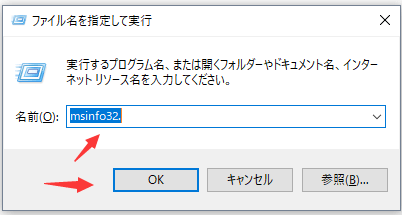
ステップ2.「コンポーネント」>「記憶域」>「ディスク」に選択し、表示された一覧からお使いのSSDを見つけて、[パーティション開始オフセット]を確認します。
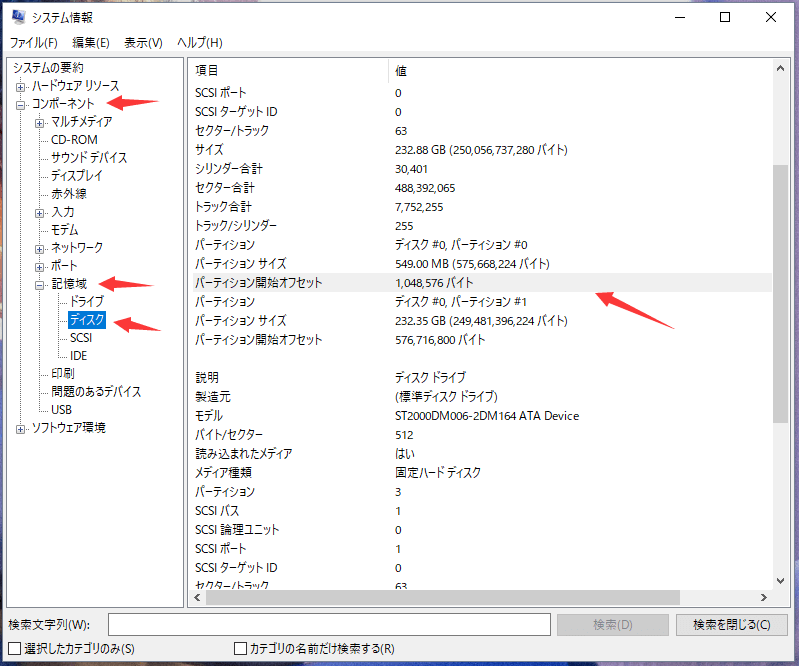
ステップ3.図の中で示す項目の数値を4096で割ると、結果が4096の倍数になる場合は、パーティションは正確に調整されています。この場合は、SSDのアライメントを調整する必要がないです。そうではない状況は、SSDのアライメントを調整しなければならない。そこで、どうすれば簡単にSSDで4Kアライメント調整を行えるでしょうか?
SSDを最適化する場合は、EaseUS Partition Masterは一番適切なツールだと思われます。この部分では、このソフトを使って、SSDの4Kアライメントを簡単に行う方法を皆さんに紹介します。
ステップ1.EaseUS Partition Masterを運行して、初期画面の上の「4Kアライメント」をクリックします。
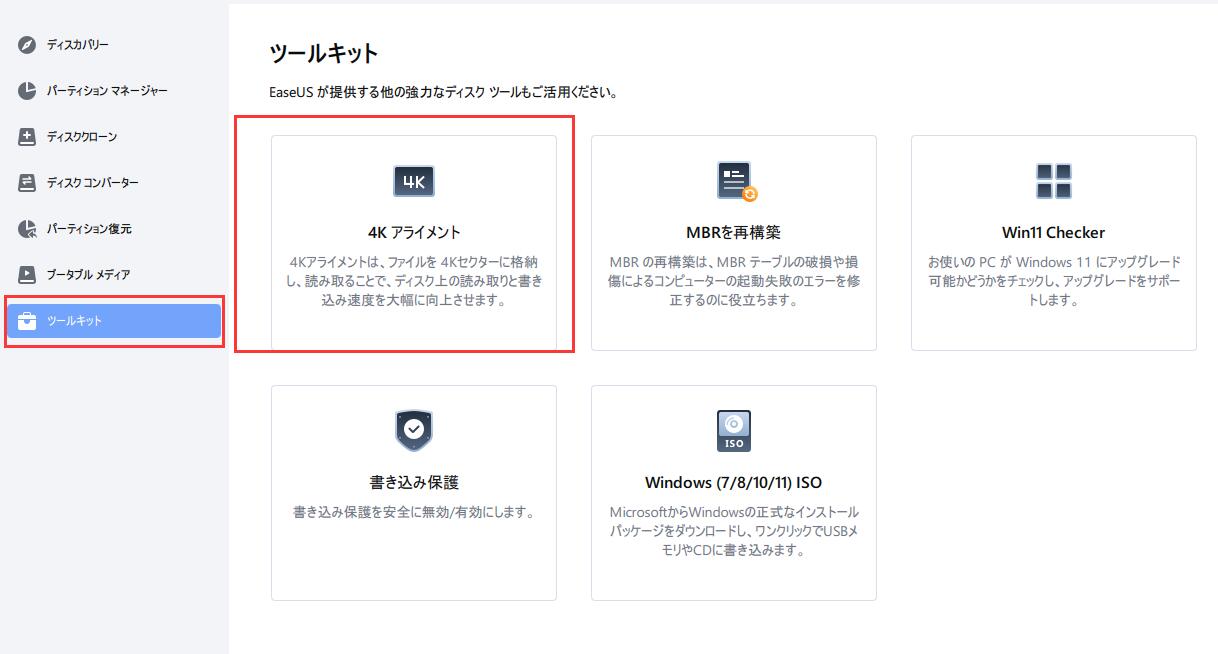
ステップ2.4Kアライメントを行うディスクを指定してから、上部のメニューで実行待ちの操作をチェックします。
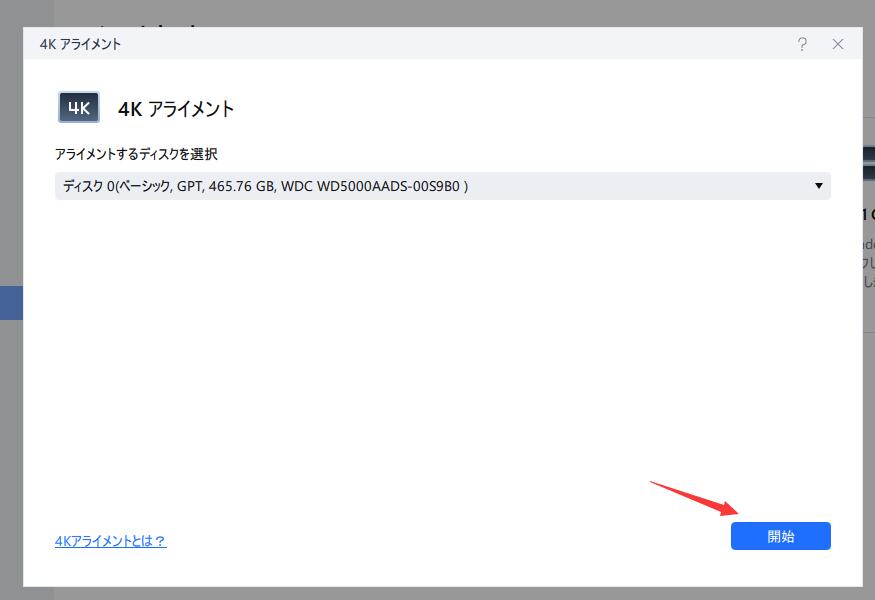
ステップ3.最後に、操作を実行するには、「適用」をクリックします。
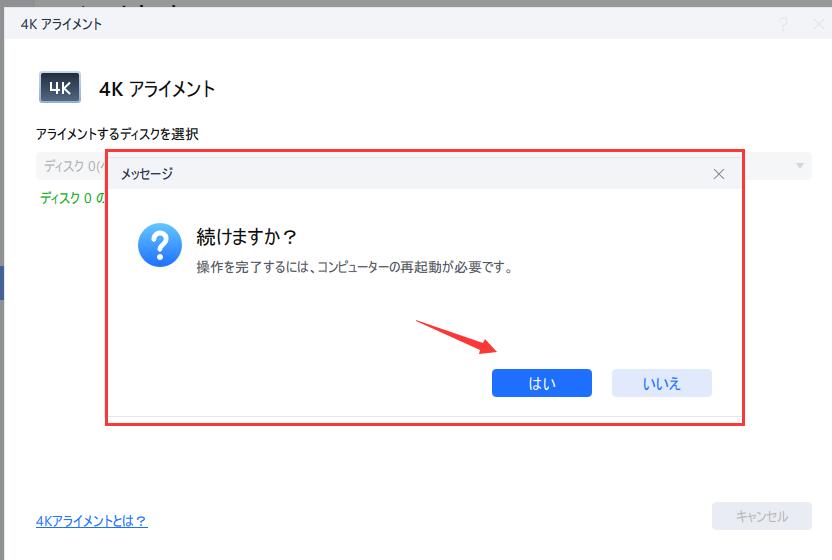
高機能なディスク管理

Partition Master Professional
一番使いやすいディスク管理ソフトで、素人でもディスク/ パーティションを自由に変更できます!